在 Cisco Business 硬體上設定靜態 IP 位址的最佳作法
簡介
區域網(LAN)可能大到幾棟建築,也可能小到家。連線到LAN的所有人都位於同一物理位置。
在LAN中,路由器為每個裝置分配其唯一的內部IP地址。它們遵循以下模式:
- 10.0.0.0 /8(10.x.x.x)
- 172.16.0.0 /12(172.16.x.x - 172.31.x.x)
- 192.168.0.0 /16(192.168.x.x)
這些地址僅在網路內部、裝置之間可見,並且被視為來自外部網路的專用地址。可能有數百萬個位置可能與您的企業擁有相同的內部IP地址池。它不會對您的編址方案產生負面影響,因為它們只在其自己的專用網路中使用,因此不存在衝突。
有些特殊配置是可以完成的,但需要記住一些標準事項。為使網路中的裝置彼此通訊,它們都應遵循與其他裝置相同的模式。它們也應位於同一子網中,這是IP編址方案中的組織方法。每個IP地址也必須唯一。您絕不應將這種模式下的任何地址視為公有IP地址,因為這些地址僅保留給私有LAN地址。
所有這些裝置都通過預設網關(路由器)傳送資料以將資料移出Internet。當預設網關收到資訊時,它需要執行網路地址轉換(NAT),NAT將封裝要公開的IP地址。由於通過Internet傳輸的任何內容都需要公有IP地址,因此這種封裝可確保資料能夠找到返回請求者的路徑。
手動分配IP地址可以作為IP定址的一種安全方法,由於是一個手動過程,因此可能會出現網路擴展問題。為了解決手動分配,動態主機配置協定(DHCP)是一種自動為網路中的裝置分配IP地址的協定。使用DHCP的裝置會自動在適當的子網掩碼中分配一個動態IP地址。此可用IP地址池會隨著時間的變化而變化,因為地址是已分配或已放棄的。
通過在路由器上配置靜態DHCP或在裝置本身分配靜態IP地址,可以將內部IP地址配置為保持相同。從此以後,除非手動更改或路由器重置為出廠預設設定,否則裝置將保留相同的IP地址。
注意:公用IP地址也不能保證保持不變,除非您通過網際網路服務提供商(ISP)付費獲得靜態公用IP地址。許多公司都為這項服務付費,以便其員工和客戶可以更可靠地連線到其伺服器(Web、郵件、VPN等),但成本可能很高。
一些小型企業可以保持其所有IP地址處於動態狀態。使用DHCP,可以新增或刪除裝置,而不會有任何問題。DHCP為每個裝置分配一個本地IP地址,該地址與其他所有裝置以及同一子網中的裝置都是唯一的,因此不存在衝突,並且它們可以彼此通訊。
目標
本文提供關於靜態 IP 位址的一般資訊,以及針對使用 Cisco Business 硬體的建議最佳作法。
裝置何時應具有靜態IP地址?
如果您需要持續訪問網路中的裝置或伺服器,則最好不要更改該地址。以下是一些範例:
- 您的路由器。當您離開區域網時訪問網路,無論是連線電腦在家工作,還是訪問連線到網路的監控監視器。
- 您在網路內共用印表機。
- 網路中有兩台或多台路由器。
- 您可以託管檔案伺服器,例如Web伺服器或檔案傳輸協定(FTP)伺服器。
-
DHCP伺服器 — DHCP伺服器可能自動具有靜態地址。
- 您的網路不支援DHCP。
哪些裝置通常不需要靜態IP地址?
如果您不需要持續訪問網路中的裝置,使用DHCP將很有用,而且更加簡單。在網路中,可能有數百台這樣的裝置,因此很難跟蹤哪些地址已被使用。這些裝置通常在網路之間移動,為了進行連線,需要更改IP地址。使用DHCP時,此操作會自動完成。以下是一些範例:
- 行動電話
- 電腦
- VoIP電話
使用靜態IP地址時有哪些挑戰?
- 管理員必須跟蹤所有裝置及其分配的靜態IP地址。
- 如果將相同的靜態IP地址分配給兩台不同的裝置,則兩台裝置都將無法在網路上通訊。如果管理員對網路拓撲進行了良好的記錄,可以防止出現這種情況。
- 如果DHCP分配的IP地址已指定為靜態IP地址,則這些裝置無法通訊。此問題的解決方法是為DHCP分配IP地址塊,為靜態編址分配不同的地址塊。
思科業務建議
- 記下包括每個靜態IP和媒體訪問控制(MAC)地址的正確註釋。
- 僅在必要時分配靜態IP地址。
- 為DHCP保留一個地址塊,為靜態編址保留一個單獨的地址塊。
- 僅使用來自10.0.0.0 /8(10.x.x.x)、172.16.0.0 /12(172.16.x.x - 172.31.x.x)或192.168.0.0 /16(192.168.x.x)模式的地址。
- 請勿使用以。0結尾的地址,因為這些地址通常保留給網路。
- 請勿使用以。1或。254結尾的地址,因為這些地址通常是裝置的預設IP地址。網路的第一個或最後一個可用IP地址非常常見,因此駭客最有可能使用它來訪問網路。
- 請勿使用IP網路池的最後一個IP地址(以。255結尾),因為它們是為廣播地址保留的。
- 一般情況下,建議配置不同站點之間的VPN時,在兩端使用不同的LAN IP子網(或不同的子網掩碼)。例如,如果您連線的站點使用192.168.x.x編址方案,則您需要使用10.x.x.x或172.16.x.x - 172.31.x.x子網。當您更改路由器IP地址時,DHCP上的裝置將自動獲取該子網中的IP地址。
如何檢視或更改DHCP的IP地址池
在路由器上,可以檢視或更改為DHCP保留的IP地址範圍。如果您需要登入幫助,請按一下此處。
RV160、RV260或RV34x系列路由器的說明
步驟1.導覽至LAN > VLAN Settings。
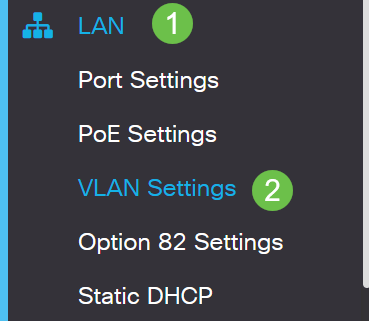
注意:如果您使用的是RV160、RV260或RV34x路由器,並且沒有看到上節所示的圖形使用者介面(GUI),強烈建議您升級到最新韌體。這會將您的路由器更新為新的GUI。按一下此處,檢視最新的韌體。
如果您想瞭解如何在RV34x路由器上升級韌體,請按一下此處。
如果您想瞭解如何升級RV160或RV260路由器上的韌體,請按一下此處。
步驟2.按一下VLAN ID覈取方塊,預設值為VLAN 1。Cisco Business路由器自動為DHCP保留50個IP地址。您可以根據需要更改此範圍,但這通常足以用於小型網路。請務必注意這一點,以便不分配此範圍內的任何靜態IP地址。
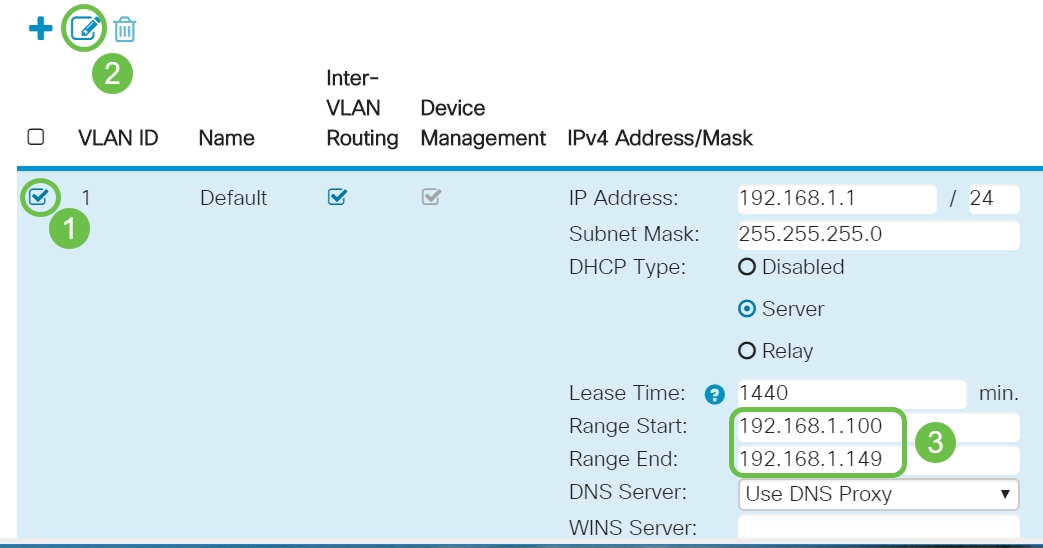
所有其他路由器的說明
步驟1.導航到DHCP >DHCP Setup。
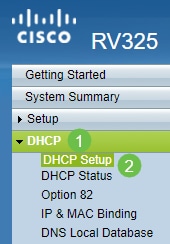
步驟2.選擇VLAN ID,預設值為VLAN 1。Cisco Business路由器自動為DHCP保留50個IP地址。您可以根據需要更改此範圍,但這通常足以用於小型網路。請務必注意這一點,以便不分配此範圍內的任何靜態IP地址。
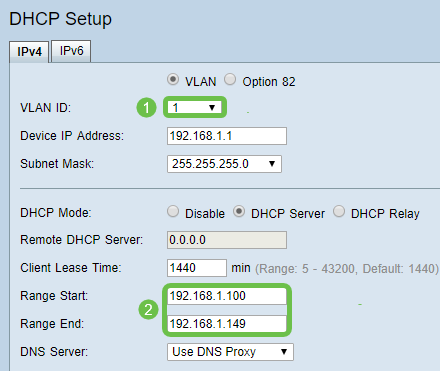
如何分配靜態IP地址
為裝置分配靜態IP地址有一些選項。第一個選項是配置主路由器上的所有靜態IP地址。這是一種將所有靜態IP地址放在一個位置的簡單方法。但是,如果將路由器重置為出廠設定,則所有配置的靜態IP地址都將被刪除。
第二個選項是直接在每個裝置上配置它。如果在裝置上直接配置靜態IP地址,並且重置該地址,則它可能會恢復到DHCP並獲取其他IP地址。
在路由器上配置靜態DHCP
要在路由器上配置靜態DHCP,您需要瞭解每台裝置的MAC地址。這是由字母和數字組成的每個裝置的唯一識別符號。MAC地址不變。可在思科裝置主體上找到。它被標籤為MAC,通常以白色背景顯示。
步驟1.登入路由器。導覽至LAN > Static DHCP。
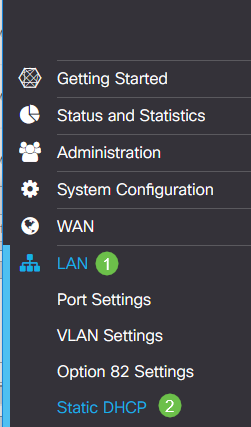
步驟2.完成以下步驟以分配靜態IP。
- 按一下加號圖示。
- 建立一個名稱,它將幫助您關聯列出的裝置,例如SG550交換機。
- 輸入設備的MAC地址。
- 輸入靜態IPv4地址。確保使用不在DHCP池中的地址。
- 確保選中Enabled框。
- 按一下「Apply」。
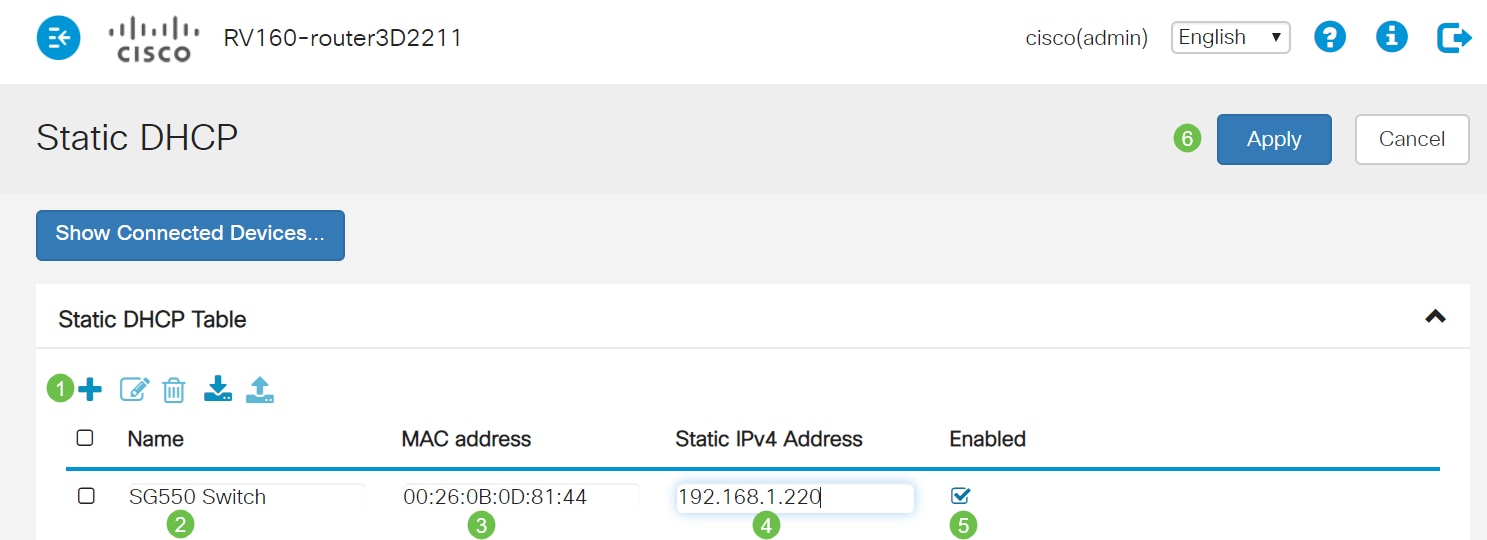
您需要對要分配靜態IP地址的每台裝置重複此過程。
在交換機上配置靜態IP地址
步驟1.登入到交換機。導覽至IP Configuration > IPv4 Interface。
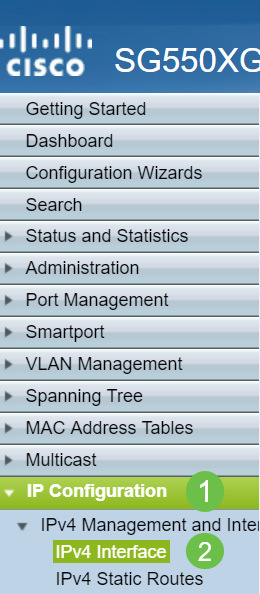
步驟2.按一下「Add」。
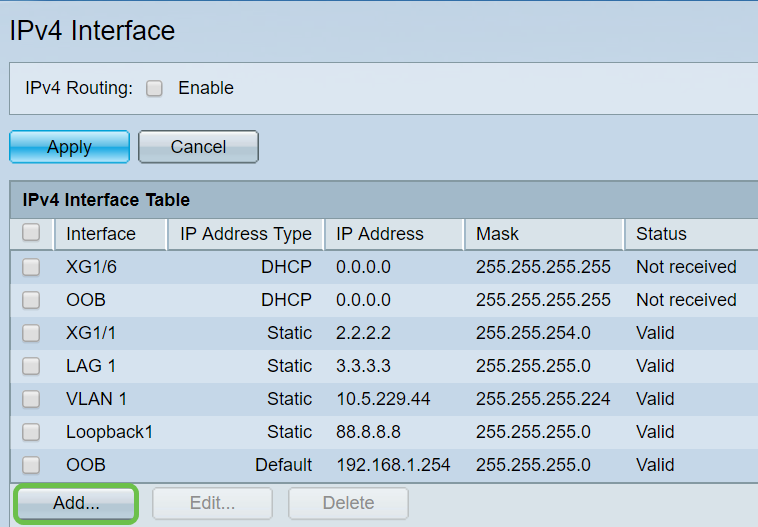
步驟3.選擇靜態IP地址單選按鈕。輸入所需的靜態IP地址和子網掩碼。按一下「Apply」。
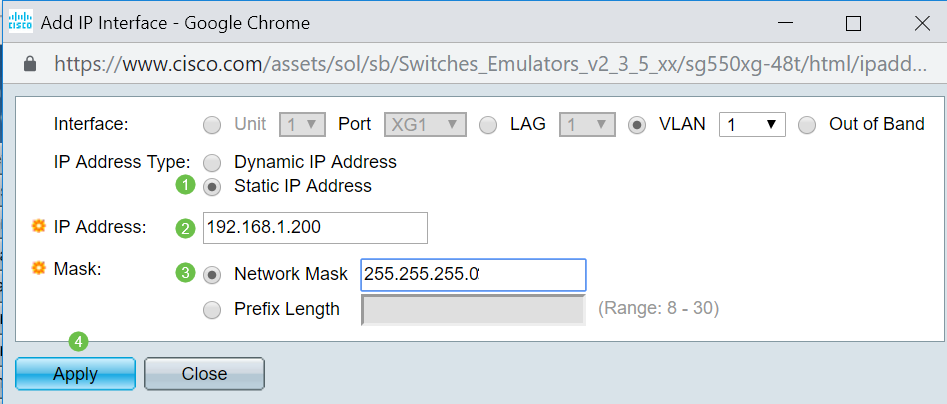
在無線接入點(WAP)上配置靜態IP地址
步驟1.登入到WAP。導覽至LAN > VLAN and IPv4 Address。
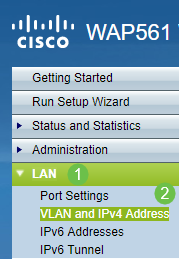
步驟2.選擇Static IP單選按鈕。輸入所需的靜態IP地址和子網掩碼。您還需要指定預設網關和域名伺服器(DNS)伺服器地址。按一下「Save」。
注意:通常預設網關和DNS伺服器都是路由器的LAN IP地址;但是,此處有時會使用Google的DNS伺服器8.8.8.8。
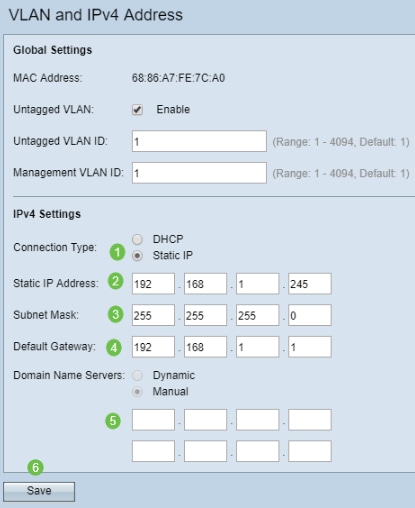
配置印表機上的靜態IP地址
在本例中,您將選擇Network > IPv4。然後,選擇Manual IP單選按鈕,填寫Manual IP Address、Manual Subnet Mask和Manual Default Gateway。您還可以分配DNS伺服器。按一下「Apply」。
註:此印表機不是思科產品,思科不支援它。提供這些說明只是為了進行一般說明。
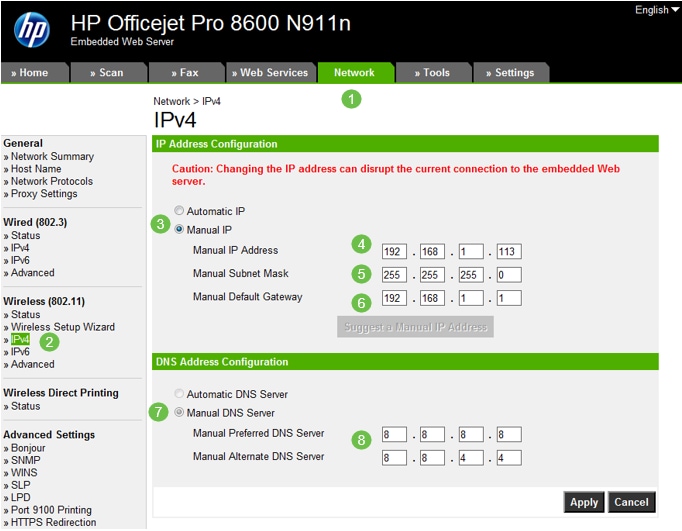
結論
安裝完成了!現在,您已經有了網路IP定址的起點。
按一下超連結可瞭解有關以下主題的詳細資訊:
- 在Cisco IP電話6800、7800或8800系列多平台電話上配置靜態網際網路協定(IP)地址設定
- 使用圖形使用者介面(GUI)在交換機上設定靜態IPv4地址
- 通過命令列介面(CLI)在交換機上設定靜態IPv4地址
- 建立文本檔案以調整交換機上的IP設定
修訂記錄
| 修訂 | 發佈日期 | 意見 |
|---|---|---|
1.0 |
06-Dec-2019 |
初始版本 |
本文件適用於這些產品
- 250 Series Smart Switches
- 350 Series Managed Switches
- 350X Series Stackable Managed Switches
- 550X Series Stackable Managed Switches
- Small Business 100 Series Wireless Access Points
- Small Business 200 Series Smart Switches
- Small Business 300 Series Managed Switches
- Small Business 300 Series Wireless Access Points
- Small Business 500 Series Stackable Managed Switches
- Small Business 500 Series Wireless Access Points
 意見
意見